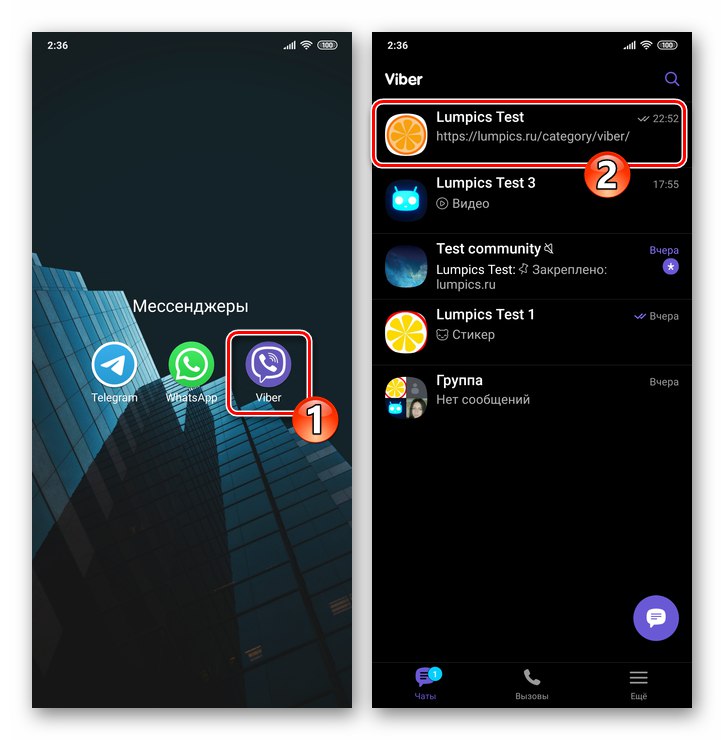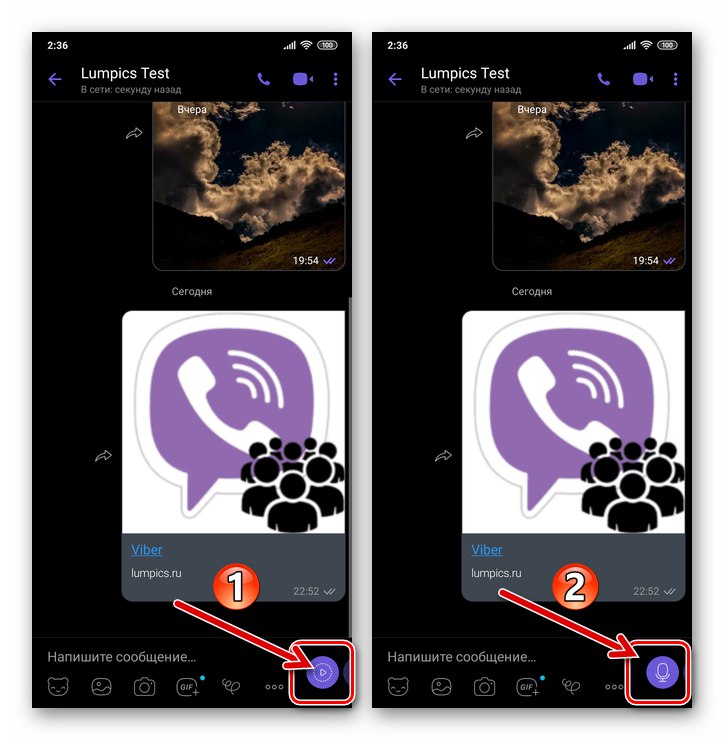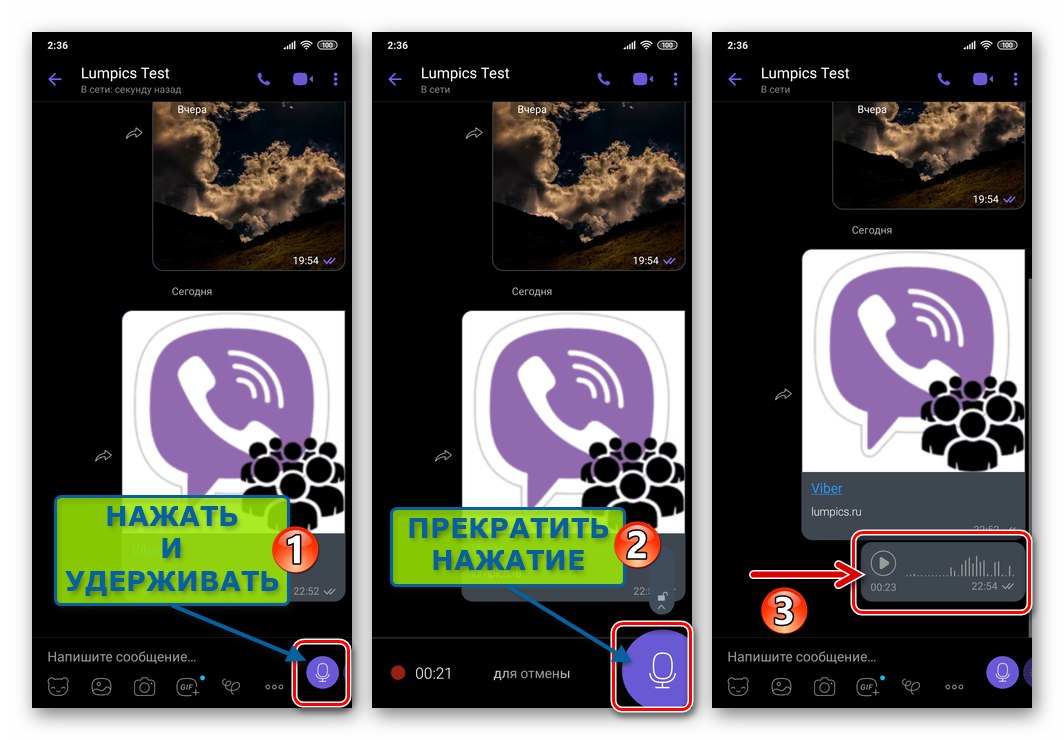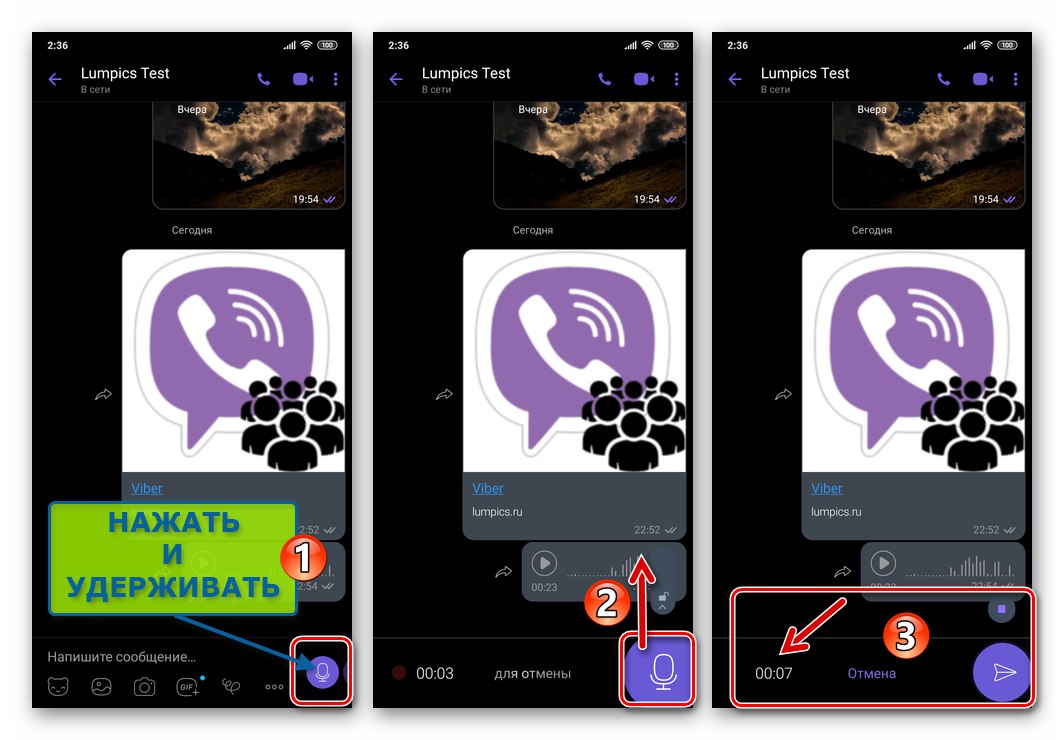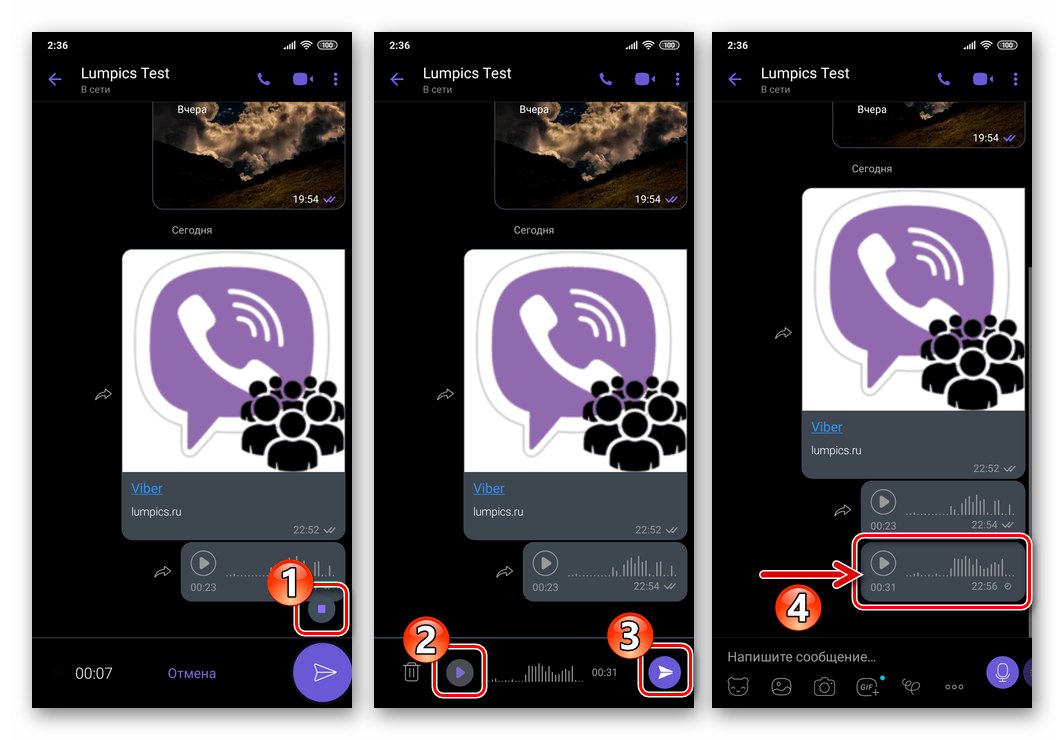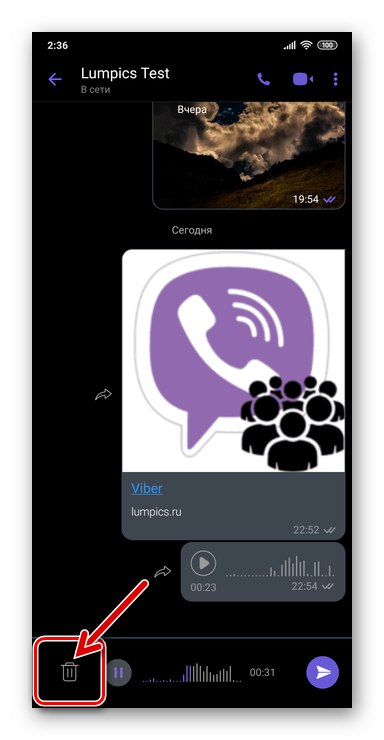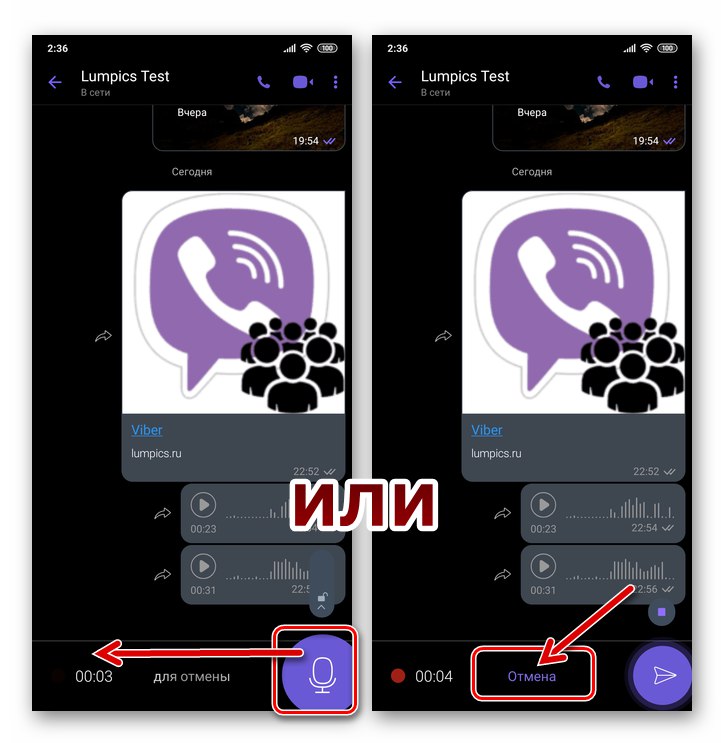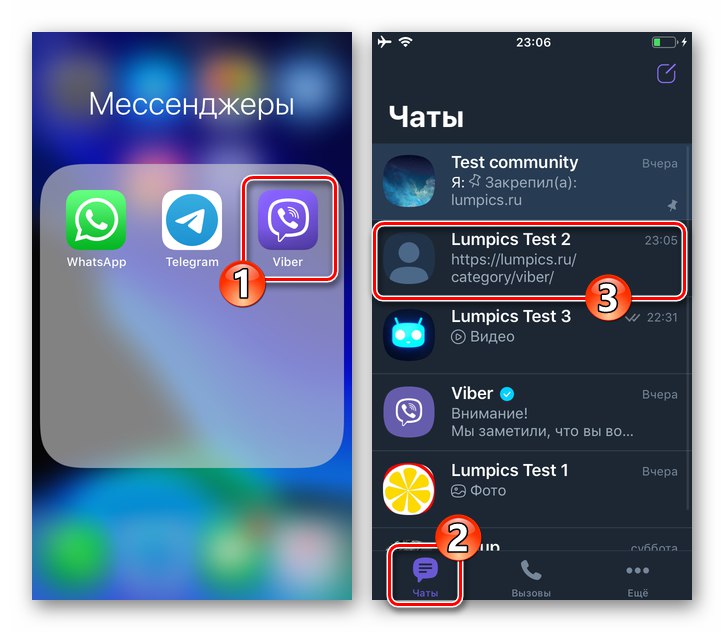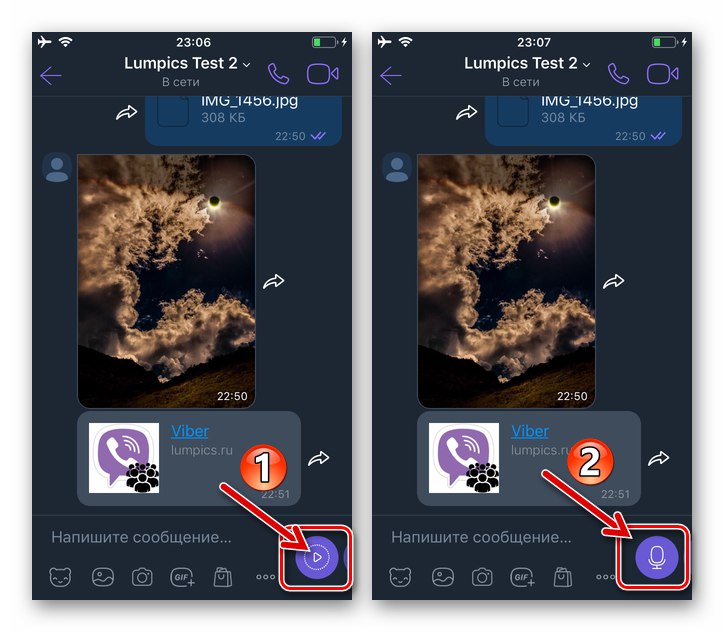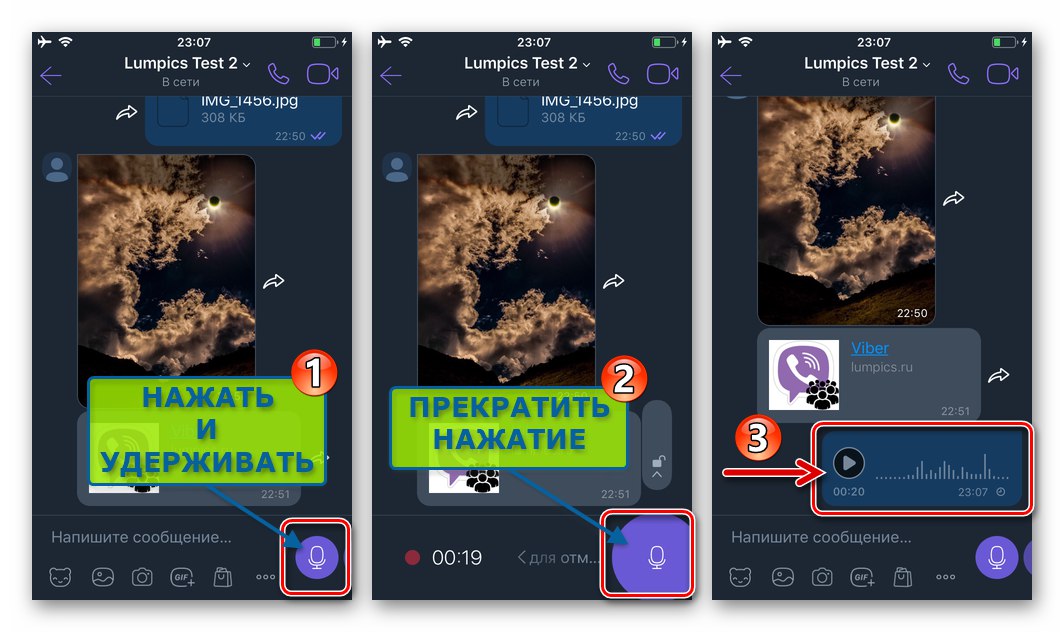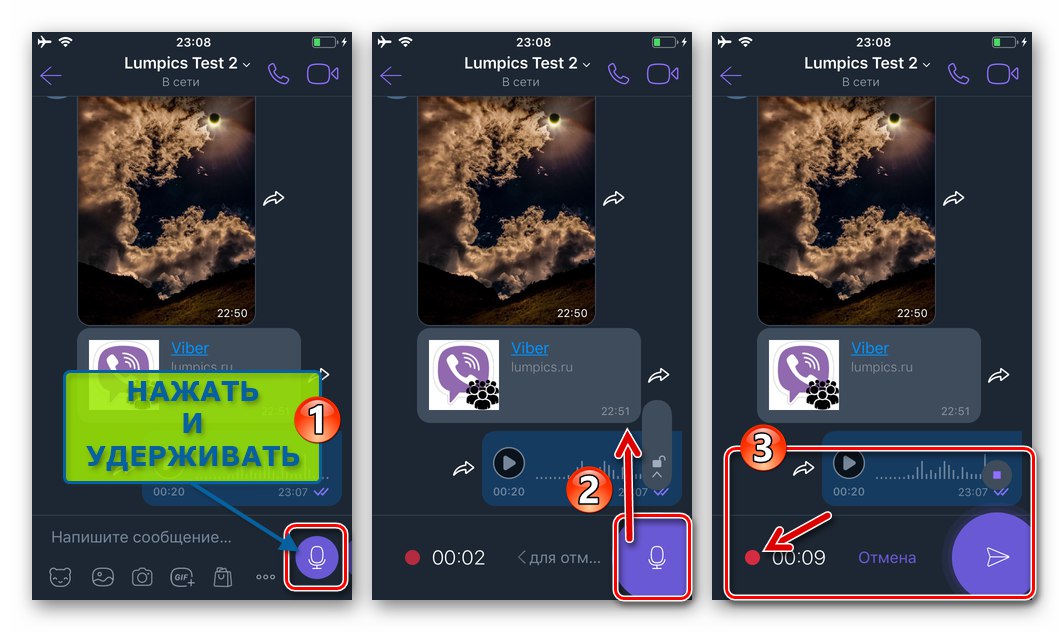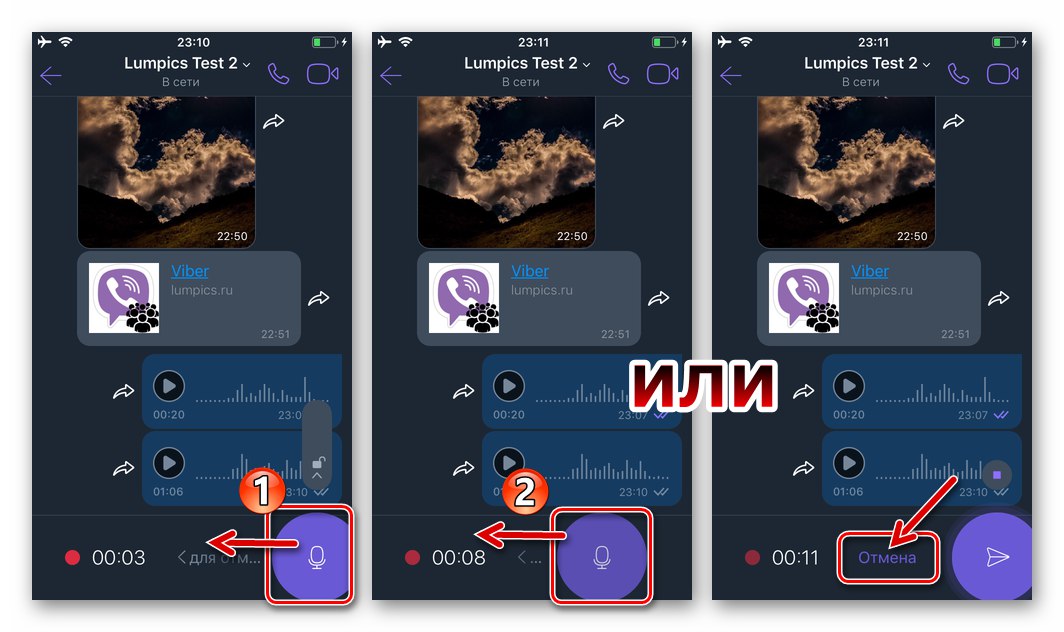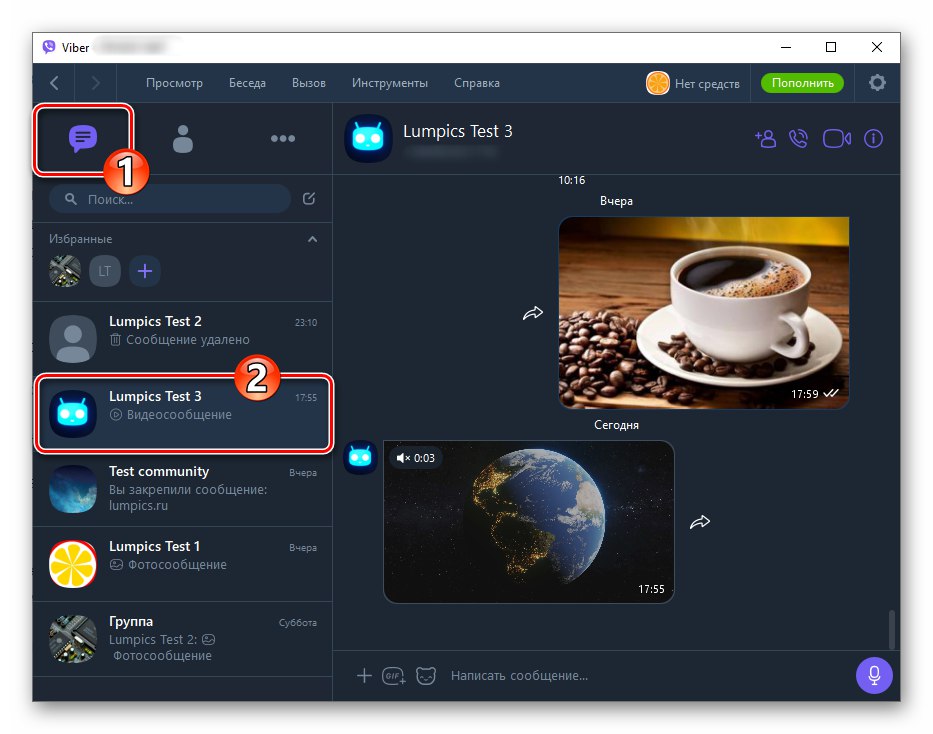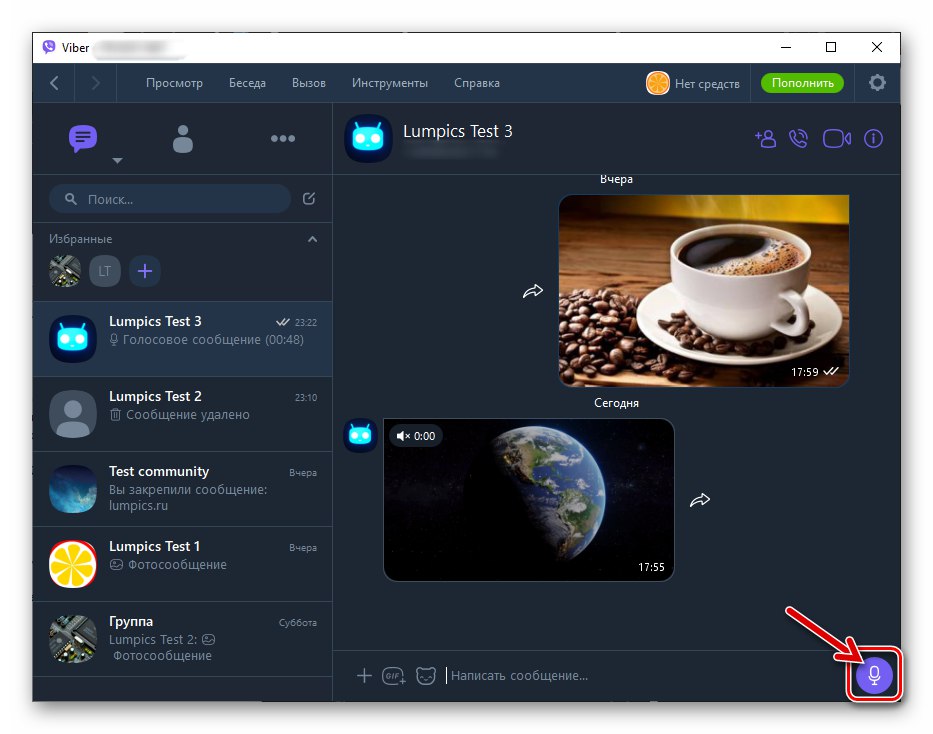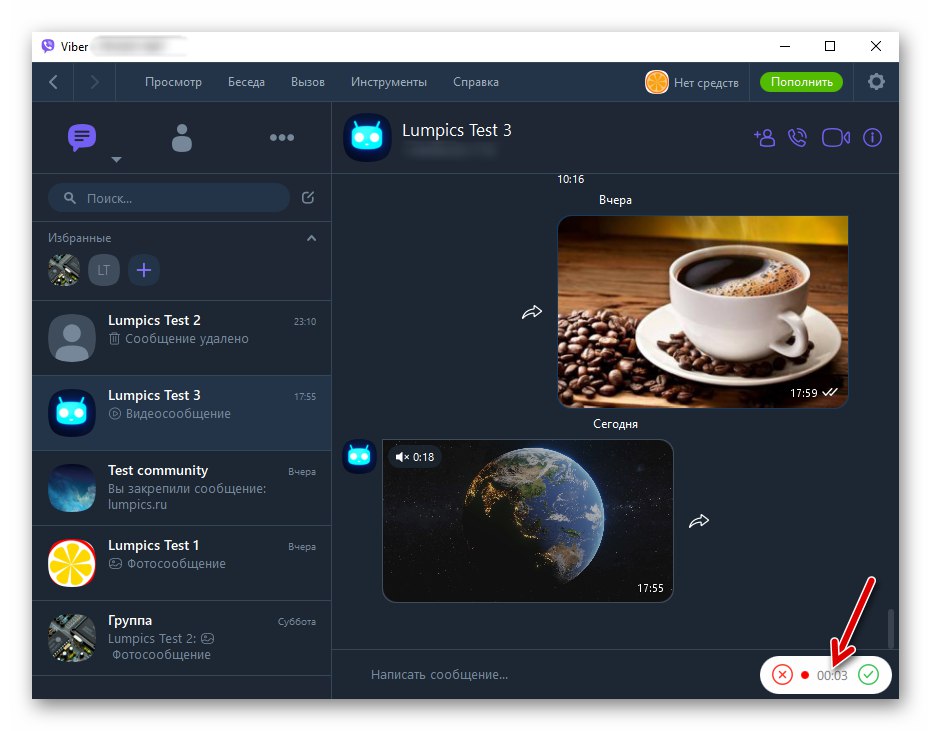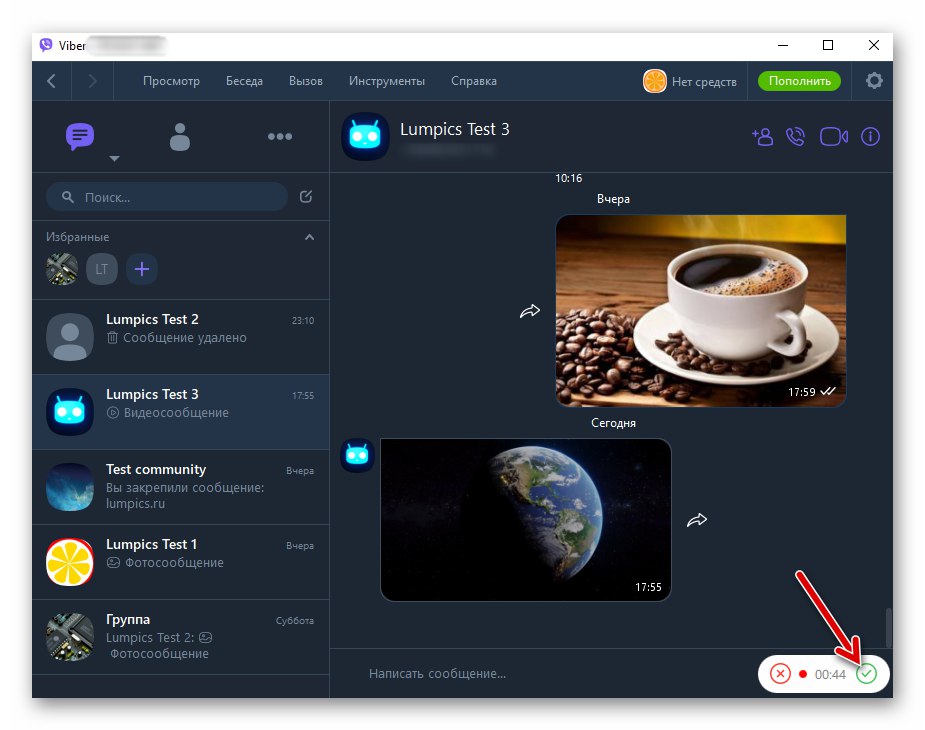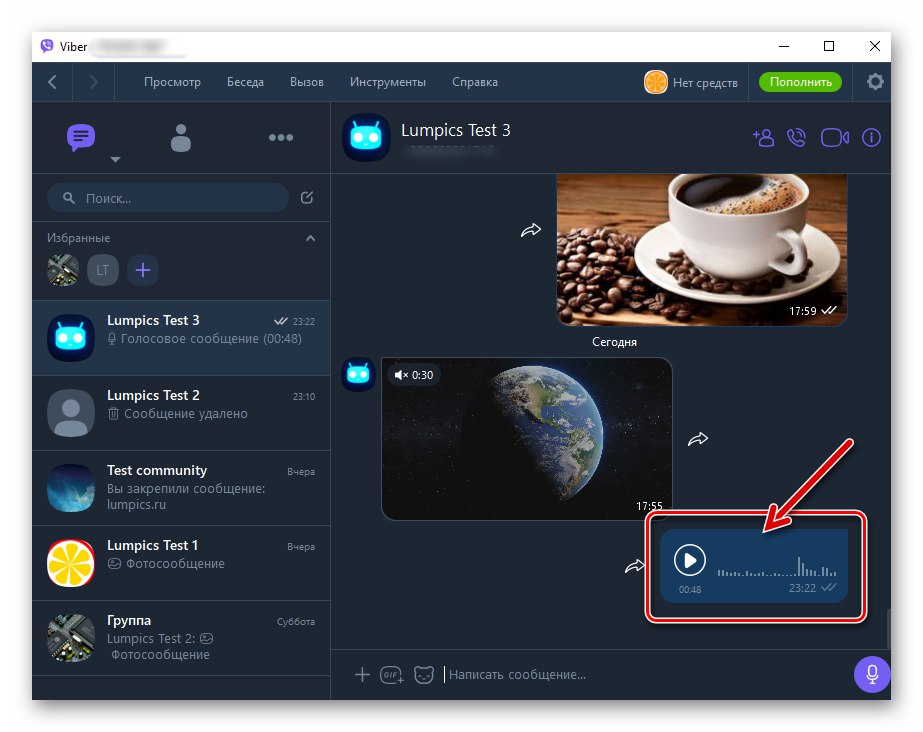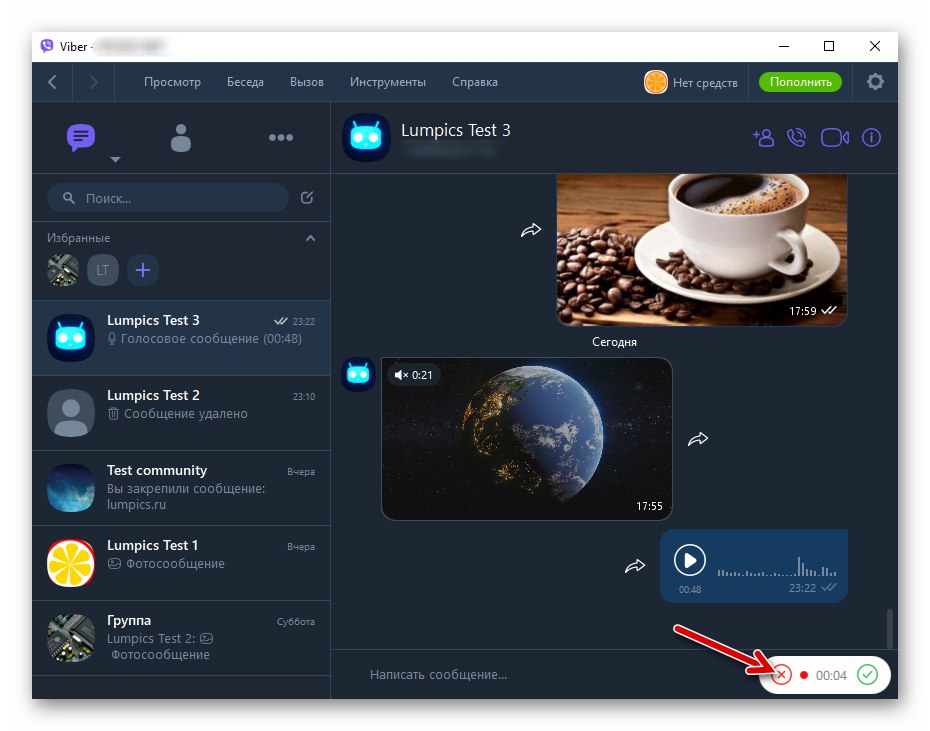Pri izmenjavi informacij prek Viberja je pogosto lažje in učinkoviteje namesto besedila sogovorniku poslati glasovno sporočilo. Razmislimo o uporabi te funkcije v messenger aplikacijah za Android, iOS in Windows.
Kako ustvariti in poslati glasovno sporočilo v Viberju
Uporaba spodaj obravnavane funkcije je na voljo v vseh treh različicah sel, to pomeni, da jo je mogoče izvajati iz naprave Android, iPhona in računalnika ali prenosnika. Edina omejitev, s katero se lahko sreča uporabnik, ki ustvari glasovno sporočilo v Viberju, je trajanje posameznega zvočnega posnetka, ki ne sme presegati 15 minut.
Android
IN Viber za Android glasovna sporočila se ustvarijo in pošljejo po teh preprostih korakih.
- Zaženite program za selitev in pojdite v dialog, skupinski klepet ali skupnost, kjer bo kot rezultat izvedene operacije poslan posnetek vašega glasu.
![Viber za Android pojdite na klepet s prejemnikom glasovnega sporočila]()
- Poleg praznega polja za vnos besedilnih sporočil je gumb za snemanje video sporočila (oblikovan kot "Predvajaj"), s kratkim pritiskom na "zamenjaj" z "Mikrofon".
![Gumb za klic Viber za Android Mikrofon za snemanje glasovnih sporočil]()
- Nato imate dve možnosti za ukrepanje, pri čemer uporabite eno od njih, odvisno od situacije:
- pritisnite in držite "Mikrofon" - to bo sprožilo snemanje vašega glasu, ki se bo ustavilo v trenutku, ko nehate pritisniti gumb. V tem primeru bo glasovno sporočilo samodejno prešlo v klepet po zaključku ustvarjanja.
![Viber za Android snema glasovno sporočilo, pošlje po zaključku glasovnega snemanja]()
- Kliknite gumb za začetek snemanja zvoka. Ne da bi ga sprostili, ga povlecite do slike ključavnice in nato ustavite udarce. Pri tej možnosti se fiksiranje zvoka nadaljuje, dokler ga ne zaustavite s tapkanjem "Stop" ali "Pošlji".
![Viber za Android snema glasovno sporočilo, ne da bi morali pritisniti gumb mikrofona]()
Če izberete gumb za zaustavitev postopka snemanja zvoka. "Stop", pred pošiljanjem dobite priložnost poslušati glasovno sporočilo. Če želite to narediti, tapnite prikazani gumb "Predvajaj"in potem, ko se prepričate, da je ustvarjeno sporočilo pravilno, pritisnite "Pošlji".
![Viber za Android posluša glasovno sporočilo pred pošiljanjem]()
Ali pa tapnite ikono "Koš za smeti"s tem bo izbrisano neveljavno zvočno sporočilo brez pošiljanja.
![Viber za Android pred pošiljanjem izbriše glasovno sporočilo v teku ali po poslušanju]()
- pritisnite in držite "Mikrofon" - to bo sprožilo snemanje vašega glasu, ki se bo ustavilo v trenutku, ko nehate pritisniti gumb. V tem primeru bo glasovno sporočilo samodejno prešlo v klepet po zaključku ustvarjanja.
- V primeru, da si med snemanjem glasovnega sporočila premislite o pošiljanju, lahko operacijo prekličete. Če želite to narediti, potisnite gumb za držanje "Mikrofon" prst levo ali pritisnite "Prekliči"če je iz prejšnjega odstavka navodil izbrana druga možnost dejanj za ustvarjanje zvočnega posnetka.
![Viber za Android prekliče sestavljanje in pošiljanje glasovnega sporočila med snemanjem]()
Napačno ali nepravilna glasovna sporočila lahko izbrišete v svojem sporočilu in jih v klepetu izbrišete na enak način kot pri običajnih besedilnih ali večpredstavnostnih sporočilih.
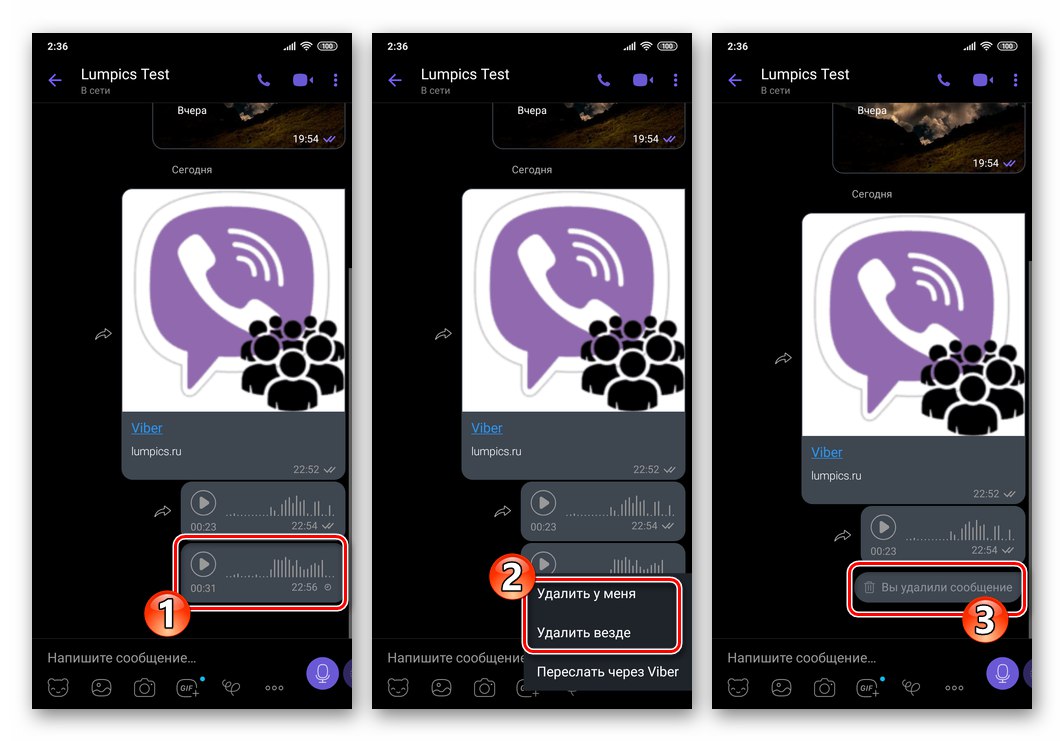
Več podrobnosti: Kako izbrisati sporočilo iz klepeta Viber za Android zase in za sogovornika
iOS
Z iPhoneom lahko težavo iz naslova članka rešite zelo preprosto in hitro ter postopek ustvarjanja in pošiljanja glasovnih sporočil prek Viber za ios praktično se ne razlikuje od tistega v Androidu.
- Odprite Viber in pojdite v klepet ali skupino s prejemniki glasovnega posnetka.
![Viber za iPhone pojdite na klepet s prejemnikom glasovnega sporočila]()
- Na območju tapnite okrogli gumb na desni "Napišite sporočilo ...", zaradi česar se bo preklopil na "Mikrofon".
![Gumb za klicanje Viber za iPhone Mikrofon za snemanje glasovnih sporočil]()
- Nadaljnja dejanja so dvo varianta:
- Če jasno veste, kaj želite povedati sogovornikom - kliknite "Mikrofon" in medtem ko ga držite, govorite. Ustavitev posnetka in pošiljanje v klepet bo izvedena takoj po prenehanju vpliva na gumb.
![Viber za snemanje na iPhone in samodejno pošiljanje glasovnih sporočil]()
- V primeru, da nameravate pred pošiljanjem in / ali narekovanjem poslušati glasovno sporočilo, potrebujete veliko informacij in medtem ko držite gumb na zaslonu iPhone neprijetno, po aktiviranju snemanja povlecite element "Mikrofon" gor na podobi gradu. Ko spustite gumb, se snemanje glasu nadaljuje.
![Viber za iPhone snema glasovno sporočilo brez držanja gumba Mikrofon]()
Če želite končati sestavljanje glasovne pošte, pritisnite "Stop" ali "Pošlji"... V prvem primeru lahko sporočilo poslušate in šele nato pošljete sogovorniku ali ga izbrišete (gumb "Koš za smeti"), v drugem pa bo zvočni posnetek takoj poslan v klepet, ne da bi preveril pravilnost.
![Viber za iPhone poslušanje glasovnega sporočila pred pošiljanjem sogovorniku]()
- Če jasno veste, kaj želite povedati sogovornikom - kliknite "Mikrofon" in medtem ko ga držite, govorite. Ustavitev posnetka in pošiljanje v klepet bo izvedena takoj po prenehanju vpliva na gumb.
- Če želite izbrisati vnos pred dokončanjem ustvarjanja: držite pritisnjen gumb "Mikrofon" potisnite ga v levo. Ali tapnite "Prekliči" med snemanjem, če je uporabljen drugi od zgornjih načinov dela z obravnavano funkcijo Viber messengerja.
![Viber za iPhone prekine ustvarjanje in pošiljanje glasovnega sporočila med snemanjem]()
Če je bilo glasovno sporočilo poslano pomotoma, ga lahko izbrišete iz klepeta, ne samo zase, ampak tudi za prejemnika. Manipulacija, ki vključuje brisanje zvočnega posnetka iz pogovora, se ne razlikuje od uničevanja katerega koli drugega sporočila v klepetu Viber.
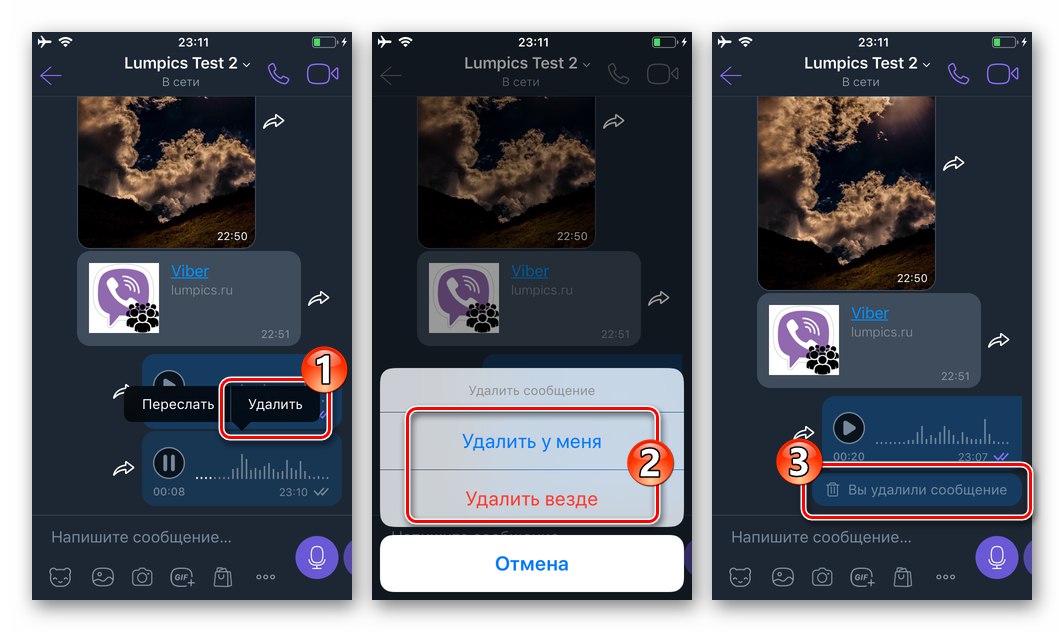
Več podrobnosti: Kako izbrisati sporočilo iz pogovora v Viberju za iOS zase in za sogovornika
Windows
IN Vibere za Windowsnameščen v računalniku / prenosniku, opremljenem z mikrofonom, tako kot v mobilnih različicah aplikacije, za ustvarjanje in pošiljanje glasovnih sporočil ni treba upoštevati zapletenih navodil, vendar upoštevajte, da v namizni različici selitve sporočila ne boste mogli poslušati, preden ga pošljete.
- V aplikaciji Viber za osebni računalnik odprite klepet, skupino ali skupnost, v kateri je naslovljeno glasovno sporočilo.
![Viber za Windows zaženite sel, pojdite v klepet in pošljite glasovno sporočilo]()
- Kliknite gumb "Mikrofon" desno od polja za vnos besedilnega sporočila.
![Gumb Viber za mikrofon za snemanje glasovnih sporočil]()
- Diktirajte sporočilo
![Postopek snemanja glasovnih sporočil Viber za Windows]()
in nato kliknite zeleno kljukico,
![Viber za Windows preneha snemati glasovno sporočilo in ga hkrati pošlje v klepet]()
ki bo ustvarjeni zvočni posnetek takoj poslal v klepet.
![Glasovno sporočilo Viber za Windows, poslano drugi osebi]()
- Če si med snemanjem premislite, da pošljete sporočilo, kliknite križec poleg časovnika - posneti zvok bo uničen.
![Viber za Windows preneha snemati glasovno sporočilo in ga izbriše brez pošiljanja]()
Iz dopisovanja v sporočilu in pri sogovorniku lahko izbrišete pomotoma poslana ali izkazala se za napačna glasovna sporočila, ki delujejo popolnoma enako kot pri besedilnih in večpredstavnostnih sporočilih.
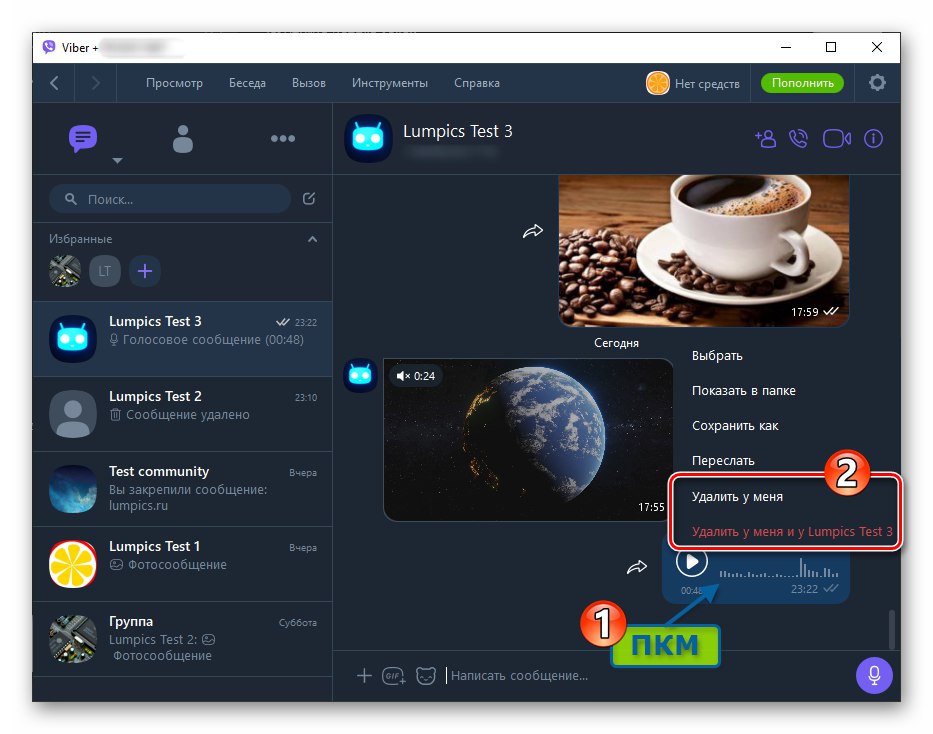
Več podrobnosti: Kako izbrisati poslano sporočilo v Viberju za osebni računalnik zase in za sogovornika
Zaključek
S tem smo zaključili naš članek o praktični uporabi, če ne edinstveni, a vsekakor zahtevani od uporabnikov Viberja "Glasovno sporočilo" konča. Upamo, da vam bo pridobljeno znanje omogočilo razširitev modela uporabe selnika in povečanje učinkovitosti njegovega delovanja.